自動的にセルのサイズを変更しないようにするには
表を作成する
公開日時:2014/10/06 13:01:44
最終更新日時:2023/04/03 17:09:44
最終更新日時:2023/04/03 17:09:44
自動的にセルのサイズを変更しないようにするには、[表のオプション]ダイアログボックスを表示し[自動的にセルのサイズを変更する]のチェックを外します。
はじめに
Word の表の列幅は、入力する文字列や図に合わせて自動的に変わります。列幅よりも長い単語を入力すると、その文字列が収まるように列幅が調整されます。入力しても列幅が変更されないようにするには、[表のオプション]ダイアログボックスを表示し[自動的にセルのサイズを変更する]のチェックを外します。
操作方法
- 対象となるセルにカーソルを移動します。
- [表ツール]の[レイアウト]タブを選択します。
- [配置]グループの[セルの配置]をクリックします。
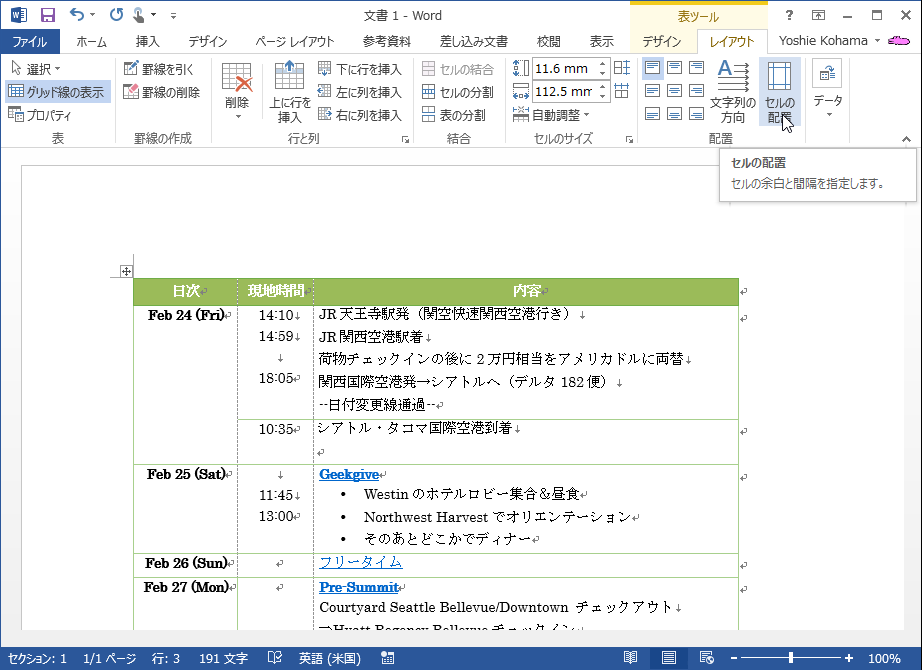
- [表のオプション]ダイアログボックスで、[自動的にセルのサイズを変更する]のチェックをはずして[OK]ボタンをクリックします。
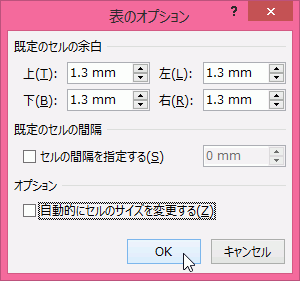
- 幅より長い文字列を入力してもセルのサイズが変更されなくなりました。
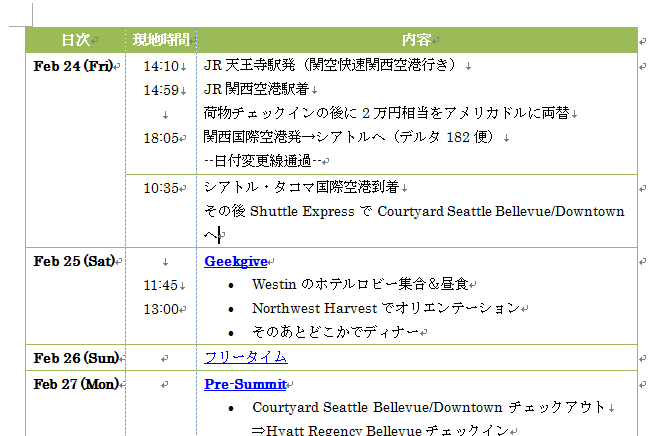
スポンサーリンク
INDEX
異なるバージョンの記事
コメント
※技術的な質問はMicrosoftコミュニティで聞いてください!

